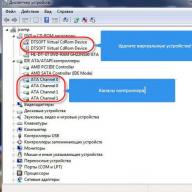Saat terhubung ke Yota, pengaturan Internet di telepon berlaku untuk semua pelanggan baru operator seluler, Anda hanya perlu memasukkan kartu SIM ke perangkat dan menunggu pengaturan Internet Yota (Iota) dikonfigurasi secara otomatis di telepon. Sebagai aturan, semuanya terjadi tanpa campur tangan pengguna. Namun dalam beberapa kasus, Anda perlu mengonfigurasi akses sendiri.
Apa yang perlu dilakukan sebelum itu?
- Perlu Anda ingat bahwa Anda perlu mengaktifkan kartu SIM di wilayah yang sama dengan tempat pembeliannya.
- Sebaiknya Anda perjelas dulu cakupan area dan pengoperasian jaringan 4G\3G\2G di kota Anda.
- Setelah menghubungkan kartu SIM, pelanggan diberikan akses berkecepatan tinggi ke World Wide Web selama sehari, tetapi pada siang hari Anda harus memilih sendiri paket tarif, sehingga menyelesaikannya.
Jika tidak ada yang terjadi setelah memasukkan kartu SIM dan me-reboot perangkat, panggilan dan Internet tidak berfungsi, maka Anda harus melakukan langkah-langkah berikut:
- Pilih menu "Pengaturan" (dan iOS).
- Selanjutnya, klik "Jaringan seluler" atau "Seluler".

- Lalu buka bagian "Access Point (APN)" atau "Pengaturan Data".


- Pada kolom APN, Anda harus menulis "internet.yota" (tanpa tanda kutip), tanpa mengisi kolom kosong lainnya.


Kemudian perangkat perlu di-boot ulang, sehingga ponsel tidak akan berfungsi tanpa beberapa kali reboot.
Apa lagi yang perlu Anda ketahui?
Penting untuk dicatat bahwa saat ini operator telekomunikasi telah memberlakukan pembatasan (larangan di tingkat perangkat lunak) pada distribusi Internet dari perangkat yang terhubung ke layanan perusahaan melalui Wi-Fi (pada saat yang sama, Anda dapat mengkonfigurasi distribusi diri Anda melalui aplikasi pihak ketiga). Oleh karena itu, jika akses seharusnya didistribusikan, disarankan untuk membeli modem atau router tambahan. 
Jika , maka untuk menyelesaikan koneksi, Anda perlu mematikan Wi-Fi di perangkat Anda dan mengaktifkan "Transfer data" melalui jaringan seluler. Setelah itu, Anda perlu membuka browser web, pergi ke situs mana pun dari mana sistem akan langsung mengarahkan kita ke sumber resmi perusahaan. Pada halaman yang muncul, Anda harus mendaftar dan membuat profil baru. Pendaftaran diperlukan, karena Anda tidak akan dapat mengatur Eta Internet di ponsel Anda tanpanya.
Anda dapat mengatur semuanya lebih cepat dan nyaman di aplikasi operator, yang disarankan untuk diinstal bahkan sebelum kartu SIM dimasukkan. Aplikasi ini akan sangat nyaman bagi semua pengguna yang ingin mengonfigurasi sendiri semua opsi.
Pengaturan Internet yang benar Yota menjamin fungsi normal PC tablet atau ponsel cerdas di jaringan. Untuk melakukan ini, Anda perlu mendaftarkan nama titik akses - APN dengan benar. Ini berfungsi sebagai semacam pengidentifikasi yang dengannya pelanggan seluler mendapat akses ke Internet dan dapat mengirim MMS.
Pengaturan otomatis
Yota berupaya semaksimal mungkin agar pelanggan masa depannya tidak perlu melakukan sentuhan yang tidak perlu pada layar sentuh dan tidak perlu mengkonfigurasi apa pun. Saat memasukkan kartu SIM ke gadgetnya, pengguna perlu menunggu sebentar, setelah itu nama operator seluler Yota akan muncul di layar. Operator secara mandiri mengirimkan semua pengaturan titik akses APN Yota, yang secara otomatis terdaftar di perangkat seluler. Kemudian Anda dapat mengaktifkan transfer data dan mencoba menggunakan Internet.
Jika identifikasi pada jaringan dan pengaturan APN otomatis berjalan lancar, maka salah satu ikon (GPRS, 3G, 4G LTE) akan muncul di bilah status, tergantung pada kekuatan sinyal di area jangkauan jaringan Iota. Namun, alasan rendahnya kecepatan Internet atau ketidakhadirannya mungkin karena parameter yang salah diatur, yang dapat diatur secara manual.
Pengaturan manual
Mendaftarkan titik akses APN untuk Yota secara manual di perangkat layar sentuh semudah menyetel jam alarm di perangkat tersebut. Hanya perlu beberapa menit untuk menyelesaikan tugas ini.
Di perangkat Android
Untuk mengatur APN Yota, pemilik perangkat yang menjalankan OS Android hanya perlu mendaftarkan dua parameter yang terletak di bagian: Pengaturan> Lainnya> Jaringan seluler> Pilih kartu SIM> Jalur akses (APN). Anda kemudian dapat mengedit titik akses yang ada atau membuat yang baru. Di antara daftar parameter yang diusulkan, kami hanya tertarik pada dua baris yang harus kami masukkan:
- "Nama" - yota;
- "APN" - internet.yota.
Ini menyelesaikan pengaturan Yota di android. Perlu dicatat bahwa nilai parameter lainnya tidak perlu diubah. Nama menu mungkin sedikit berbeda pada perangkat seluler yang berbeda. Namun, secara intuitif Anda selalu dapat memasukkan parameter titik akses.
Di iOS dan Windows Phone
Menyiapkan access point Yota pada produk Apple dan Microsoft adalah dengan mengisi satu baris saja (APN - internet.yota), yang dapat ditemukan pada bagian:
- untuk iPhone: Pengaturan > Seluler > Data Seluler.
- untuk WinPhone: Pengaturan > Jalur akses > Tambahkan jalur akses.
Kemungkinan masalah
Terkadang pengguna Internet dari Yota menemukan diri mereka dalam situasi di mana kecepatan transfer data sebenarnya lebih rendah dari yang dinyatakan, meskipun pengaturan Yota Internet sudah benar. Sementara itu, smartphone berada di area dengan jangkauan 4G LTE. Masalahnya terletak pada pengaturan "Mode Jaringan" yang salah, yang terletak di tab berikut: "Jaringan lain" atau "Lainnya"> "Jaringan seluler"> "pilih kartu SIM". Pengguna harus memilih item dengan deteksi jaringan otomatis (LTE/3G/2G). Pilihan yang mendukung “hanya 3G (WCDMA)” atau “hanya 2G (GSM)” dibenarkan jika pelanggan berada di luar area jangkauan 4G LTE. Ini mengurangi beban pada baterai.
Pelanggan Yota harus ingat bahwa Internet berkecepatan tinggi hanya tersedia di satu perangkat tablet tanpa hak untuk mendistribusikannya ke pengguna lain. Jika titik akses Wi-Fi diaktifkan secara ilegal, kecepatannya dikurangi menjadi 64 Kbps. Dalam hal ini, Yota menawarkan untuk mengembalikan kecepatan maksimum dan mendistribusikan Internet sepenuhnya melalui Wi-Fi dengan biaya tambahan, sebagaimana dibuktikan dengan jendela pop-up di layar tablet yang menunjukkan tarif yang tersedia. Pada akhir tahun 2016, tarif Yota untuk ponsel cerdas telah berubah - sekarang mereka tidak memiliki Internet tanpa batas, dan larangan mendistribusikan Wi-Fi dan mengunduh torrent telah dicabut.
Agar perangkat YOTA berfungsi seperti yang diharapkan, dan tidak ada kegagalan atau masalah yang mengganggu, beberapa tindakan sederhana perlu dilakukan. Pertama, ucapkan terima kasih kepada Omnissia atas pemberiannya. Oke, bercanda saja, itu tidak perlu. Tetapi jika Anda melakukan itu, keadaannya tidak akan menjadi lebih buruk.
Kartu SIM diaktifkan secara otomatis saat Anda menghidupkan perangkat baru untuk pertama kalinya. Ya, atau yang lama dengan kartu SIM baru. Itu tidak penting. Setelah Anda memastikan bahwa perangkat terhubung ke jaringan Yota, APN tidak akan menimbulkan banyak masalah.
Di semua perangkat Yota APN pengaturannya hampir sama. Satu-satunya perbedaan dalam algoritme tindakan bergantung pada sistem operasi yang diinstal pada tablet atau ponsel cerdas.
iOS.
Untuk Apple, algoritme tindakannya adalah sebagai berikut:
- Temukan tab di menu yang disebut "Seluler".
- Lalu buka tab "Data Seluler".
- Pilih APN "internet.yota"
- Selain itu, jangan mengubah apa pun, biarkan segala sesuatunya tetap sama seperti semula.
Android.
- Klik ikon "Pengaturan".
- Mencari tab "Lainnya".
- Buka "Jaringan seluler", dan setelah itu "Jalur akses".
- Kami mengatur penanda di seberang yang diinginkan. Jika Iota tidak ada dalam daftar, maka Iota perlu dibuat.
- Di bagian "Nama", "YOTA" harus ditunjukkan, di bagian APN - "internet.yota". Kami tidak melakukan perubahan apa pun lagi.
Windows Phone.
- Kami menemukan "Pengaturan", pilih item "Lainnya".
- Kami membuka bagian yang disebut "Access Point".
- Di bagian ini, Anda perlu mengklik simbol "+", yang memungkinkan Anda membuat titik akses baru.
- Setelah simbol "+" ditekan, sebuah jendela akan terbuka di mana Anda perlu memasukkan data berikut: nama - "Yota", lalu APN - "internet.yota".
- Kami menyimpan semua perubahan yang dilakukan.
- Setelah perubahan disimpan, Anda perlu mengulangi prosedur yang sama lagi dan memastikan bahwa status titik akses ini disetel ke "aktif".
Seperti yang Anda lihat, untuk sistem operasi apa pun, pengaturan APN tidak memakan banyak waktu dan tidak memerlukan pengetahuan khusus. Dan, jika semuanya dilakukan dengan benar, maka ini tidak akan menimbulkan kesulitan khusus. Jika masih terjadi kesalahan, selalu ada kesempatan untuk menghubungi spesialis dukungan teknis dan mereka akan menjelaskan dengan cara yang mudah dipahami apa yang sebenarnya salah dan apa sebenarnya yang harus dilakukan untuk mengatasinya. Konsultan dapat ditulis di situs resmi di bagian "Dukungan" (
Operator seluler muda Iota dengan percaya diri menguasai wilayah Rusia dan merekrut pelanggan baru ke dalam jajarannya. Di lini tarif, ia menawarkan akses Internet tanpa batas, jumlah SMS dan menit tanpa batas dengan harga terjangkau. Aktivasi tarif dan pembentukan koneksi ke jaringan biasanya dilakukan secara otomatis saat Anda pertama kali menghidupkan telepon dengan kartu SIM baru. Namun jika ini tidak terjadi, maka Anda harus memasukkan data secara manual.
Bagaimana cara mendapatkan pengaturan titik akses Yota?
Ketika pelanggan menerima pesan yang berisi parameter yang membuka akses untuk mengakses Internet. Cukup dengan menerimanya dan menyimpannya. Sistem akan membuat perubahan yang diperlukan dengan sendirinya. Namun, dalam beberapa kasus (misalnya saat menghapus layanan SMS), Anda harus memasukkan data secara manual.
Untuk bantuan, silakan gunakan salah satu opsi berikut:
- Hubungi hotline di 8-800-550-00-07;
- Kunjungi situs web resmi penyedia di bagian F
- Kirim pesan ke 0999 melalui ponsel. Layanan ini disediakan secara gratis.
Atur Internet di iPhone
Pengaturan Yota pada gadget "apel" dilakukan sebagai berikut:
- Buka bagian "Pengaturan" di menu, klik "Seluler".
- Kemudian temukan subbagian "Data seluler" - "Pengaturan" - "Suara dan data".
- Pilih saluran yang tersedia di kota Anda - LTE / 3G / 4G. Hal ini tergantung pada kecepatan transfer informasi.
- Selanjutnya, Anda perlu memberikan informasi tentang APN. Prosedur ini juga dilakukan dalam kategori "Pengaturan".
- Lakukan secara berurutan: "Komunikasi seluler" - "Transfer data". Di baris titik akses Iota, masukkan nama internet.yota. Bidang lainnya tidak perlu diisi.
Bagaimana cara aktivasi di Windows?
Pertama, Anda perlu mengaktifkan transfer data. Anda dapat melakukannya di bagian "Komunikasi". Untuk mengaktifkan opsi ini, gerakkan penggeser ke kanan.
Kemudian buat titik akses sesuai dengan item berikut: "Jaringan dan nirkabel" - "Kartu SIM" - "APN" - "Tambah". Di baris "Nama profil" masukkan Internet Yota, di kolom "Jalur akses" - internet.yota. Nyalakan ulang Windows Phone untuk menyimpan penyesuaian ini.
Aktivasi Android?
Pengaturan Internet Iota di Android dilakukan dengan cara yang sama seperti di smartphone lainnya. Prosedur langkah demi langkahnya adalah sebagai berikut:
- Aktifkan saluran GPRS. "Pengaturan" - "Lainnya" - "Jaringan seluler" - "Jenis jaringan pilihan". Pilih opsi WCDMA (Pilihan)/GSM.
- Buat APN. Dari menu Jaringan Seluler, klik Titik Akses, lalu Baru. Di baris "Nama", tentukan Internet Yota, di APN - internet.yota, lalu "Simpan".
Agar instalasi berhasil, pastikan kolom tipe APN sudah supl atau default. Nyalakan ulang perangkat Anda.
Bagaimana cara memasukkan data ke modem?
Toko komunikasi ETA menjual router dan modem bermerek. Dengan bantuan mereka, pelanggan mendapat kesempatan untuk mengunjungi. Pada mereka, pemuatan parameter jaringan juga akan dimulai secara otomatis. Namun jika terjadi kegagalan, maka harus dimasukkan dengan analogi dengan kartu SIM di ponsel atau tablet.
Setelah terhubung ke laptop atau komputer, perangkat akan otomatis memasukkan informasi. Kemudian di situs web penyedia Anda perlu mengisi kuesioner singkat dan konfirmasi prosedur pendaftaran menggunakan kode SMS satu kali.
Perlu diingat bahwa aktivasi kartu SIM dan koneksi Internet harus dilakukan di wilayah asal. Tanpa pengenalan APN Yota, Anda tidak akan dapat menggunakan ruang virtual, mendistribusikan WiFi, dan mengirim MMS.
Semua operator seluler yang beroperasi di Rusia menyediakan konfigurasi otomatis perangkat yang terhubung ke jaringan global. Namun, pelanggan Iota sering menghadapi masalah ketidakmungkinan pengaturan mode Internet otomatis dari Yota. Oleh karena itu, pelanggan operator seluler ini harus mengetahui cara konfigurasi Yota Internet.
Namun, meskipun ada kekurangan kecil ini, berbagai keuntungan yang ditawarkan layanan akses Internet Yota sepenuhnya membenarkan ketidaknyamanan saat menghubungkan kartu SIM baru. Keuntungan utamanya adalah tarif yang relatif murah dan penyediaan lalu lintas tanpa batas sepanjang waktu. Di bawah ini adalah panduan cara mengatur Internet dari operator seluler Yota di ponsel atau perangkat lain yang menjalankan sistem operasi Android, serta petunjuk untuk mengatur hotspot seluler Yota.
Membuat pengaturan secara otomatis
Seringkali, Iota mengirimkan pengaturan yang diperlukan, tetapi karena berbagai alasan pengaturan tersebut tidak sampai ke pelanggan atau tidak diinstal. Dalam hal ini, disarankan agar pengguna secara mandiri mengirim pesan ke layanan dukungan perusahaan melalui obrolan online yang dibuat khusus yang berlokasi di yota.ru.
Setelah itu, Anda hanya perlu menunggu pengaturan otomatis tiba di perangkat seluler Anda dan kemudian, dengan mengikuti instruksi wizard, instal.
Jika tidak ada hasil positif, yang cukup sering terjadi, Anda tidak perlu terlalu kecewa, karena Anda juga dapat mengonfigurasi akses ke jaringan global secara manual. Proses ini tidak terlalu sulit dengan petunjuk rinci.
Petunjuk untuk memasukkan parameter jaringan secara manual
Untuk mengonfigurasi akses Internet secara mandiri dari operator Yota di perangkat Android, Anda perlu melakukan langkah-langkah berurutan berikut:

Jika setelah melakukan semua tindakan di atas, Internet dari Yota di gadget Android belum tersambung, maka disarankan untuk melakukan beberapa langkah tambahan lagi:
- Lakukan kembali langkah 1 hingga 3 di atas dan buka menu pengaturan jaringan seluler;
- Selanjutnya, aktifkan item "Internet roaming";
- Selesai, sekarang Anda dapat memeriksa akses ke World Wide Web.
Catatan: klien tidak perlu khawatir tentang kemungkinan biaya roaming tambahan, karena Iota menyediakan pengoperasian sistem bebas roaming di semua wilayah Federasi Rusia.
Disarankan untuk mengatur 3G atau 4G di menu pengaturan jaringan seluler di bagian "Jenis", jika tidak, gadget tidak akan dapat terhubung ke jaringan global. 
Kesulitan yang dihadapi saat menghubungkan
Seringkali, bahkan setelah koneksi normal, titik akses tiba-tiba terputus dari Internet. Dalam kebanyakan kasus, alasannya adalah area jangkauan operator seluler yang tidak memuaskan. Di pemukiman besar, masalah ini lebih jarang terjadi, namun di tempat yang jauh dari kota, area jangkauan menara tempat transmisi data sering berakhir, dan radius jangkauan menara terdekat yang dipasang berikutnya belum dimulai. . Perangkat tidak dapat menangkap sinyal jarak jauh, dan tidak dapat terhubung sendiri ke sinyal yang dihasilkan oleh menara berikutnya.
Jika situasi yang tidak menyenangkan seperti itu muncul, hanya me-restart gadget dengan instalasi awal jenis jaringan "3G" (seperti yang ditunjukkan dalam instruksi di atas) yang membantu, karena jauh dari pemukiman besar, Yota tidak menyediakan jangkauan 4G.
Perlu juga dicatat bahwa bagi semua pelanggan baru Iota, merupakan kejutan yang tidak menyenangkan ketika mengetahui fakta bahwa tidak mungkin menggunakan perangkat Android mereka sebagai titik akses nirkabel seluler. Jika klien dengan cermat membaca seluruh dokumen sebelum menandatangani perjanjian layanan, maka ia harus tahu bahwa Iota melarang penggunaan gadget seluler sebagai distributor Internet melalui Wi-Fi.
Tentu saja, sudah ada berbagai cara untuk menghindari ketidaknyamanan ini, namun tidak disarankan untuk menggunakannya, karena pengguna akan dihukum seberat-beratnya hukum jika ketentuan kontrak dilanggar. Hukuman terkecil adalah pemblokiran dan pemutusan kontrak dengan pelanggan.
Seringkali, pengguna menggunakan utilitas Editor TTL khusus untuk dapat melewati kunci, yang mudah dipasang di perangkat seluler melalui Google Play.

Untuk dapat mendistribusikan Internet seluler melalui Wi-Fi, operator Yota menawarkan untuk membeli peralatan khusus darinya. Dalam hal ini, risiko pelanggaran ketentuan kontrak sepenuhnya dihilangkan.